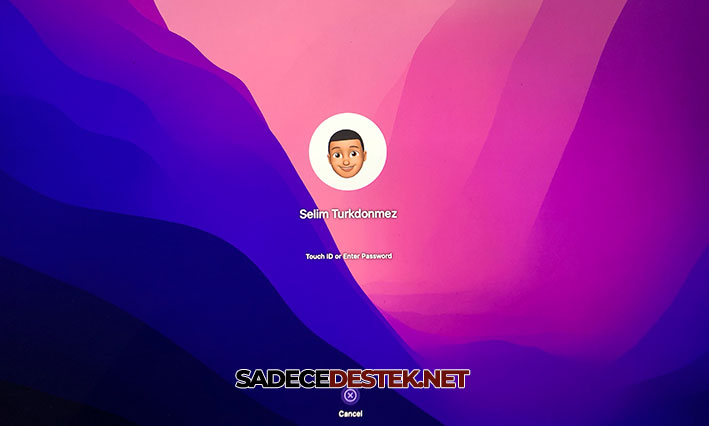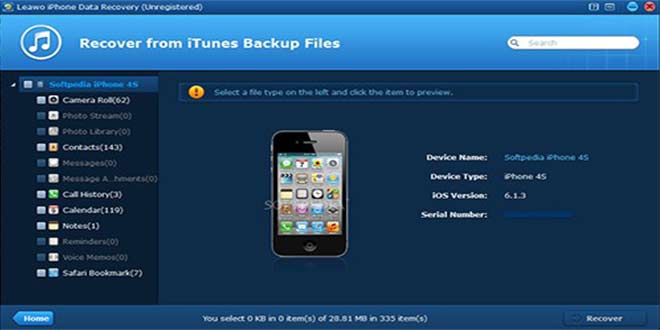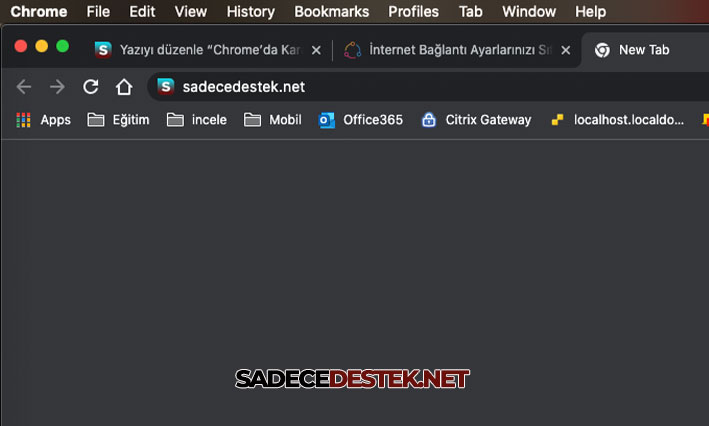Mac’te Kullanmak İçin ZOOM Kısayolu
Zoom toplantılara katılabilir, toplantıları başlatabilir, çok daha fazlası için makalemizi inceleyebilirsiniz.
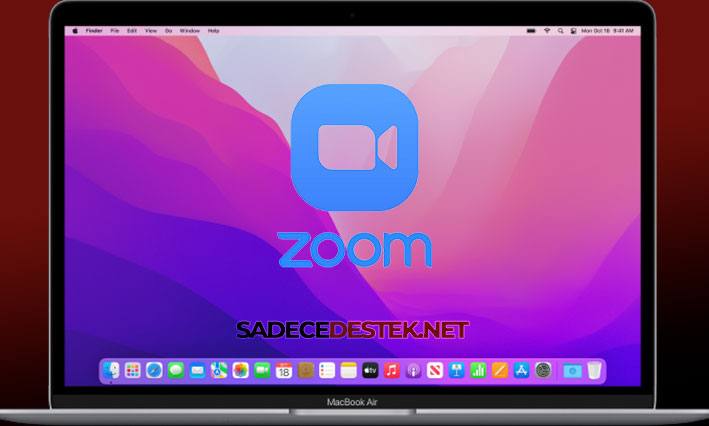
Klavye kısayollarını kullanarak, toplantılara katılabilir, toplantıları başlatabilir, sesinizi kapatabilir açabilirsiniz, videonuzu başlatabilir durdurabilir, ekran paylaşımını başlatabilir, katılımcıları görüntüleyebilir, sohbet penceresinin boyutunu büyütebilir ve küçültebilirsiniz ve çok daha fazlası için aşağıdaki kısayol komutlarını inceleyebilirsiniz.
Mac’te Zoom klavye kısayolu yöneticisi olmaya hazır mısınız? MacOS için Zoom uygulaması için mevcut klavye komutlarının ve tuş vuruşlarının kapsamlı bir listesine göz atalım.
Mac için ZOOM Uygulamasının Klavye Kısayollarının Listesi
Aşağıdaki klavye kısayolları, Zoom ve Mac’in en son sürümlerinde mevcuttur. Bazı kısayol tuşlarının kullanılamadığını fark ederseniz Zoom uygulamasını güncellemeyi unutmayın.
- Command+J : Toplantıya katıl
- Command+Control+V : Toplantıyı başlat
- Command+J : Toplantı planla
- Command+Control+S : Doğrudan ekran paylaşımını kullanarak ekran paylaşımı
- Command+Shift+A : Sesi kapat/aç
- Boşluk : Bas konuş (mikrofonun sesini aç)
- Command+Shift+V : Videoyu başlat/durdur
- Command+Shift+N : Kamerayı değiştir
- Command+Shift+S : Ekran paylaşımını başlat/durdur
- Command+Shift+T : Ekran paylaşımını duraklatın veya devam ettirin
- Command+Shift+R : Yerel kaydı başlat
- Command+Shift+C : Bulut kaydını başlat
- Command+Shift+P : Kaydı duraklatın veya devam ettirin
- Command+Shift+W : Geçerli görünüme bağlı olarak etkin hoparlör görünümüne veya galeri görünümüne geçin
- Control+P : Galeri görünümünde önceki 25 katılımcıyı görüntüleyin
- Control+N : Galeri görünümünde sonraki 25 katılımcıyı görüntüleyin
- Command+U : Katılımcı panelini görüntüle/gizle
- Command+W : Geçerli pencereyi kapatın
- Command+L : Geçerli görünüme bağlı olarak dikey veya yatay Görünüme geçiş yapın
- Control+T : Bir sekmeden diğerine geç
- Command+Shift+F : Tam ekrana girin veya çıkın
- Command+Shift+M : Minimum pencereye geç
- Command+Shift+H : Toplantı içi sohbet panelini göster/gizle
- Command + (artı) : Sohbet görüntüleme boyutunu artır
- Command – (eksi) : Sohbet görüntüleme boyutunu küçült
- Command+I : Davet penceresini aç
- Option+Y : El kaldırma/el indirme
- Command+Control+M : Ana bilgisayar dışındaki herkes için sesi kapatın (ev sahibi tarafından kullanılabilir)
- Command+Control+U : Ana bilgisayar dışındaki herkes için sesi açın (ev sahibi tarafından kullanılabilir)
- Control+Shift+R : Uzaktan kumanda elde edin
- Control+Shift+G : Uzaktan kumandayı durdur
- Command+Shift+D : Çift monitör modunu etkinleştirme/devre dışı bırakma
- Control+Option+Command+H : Toplantı kontrollerini göster/gizle
- Control+\ : Ayarlarda ‘Toplantı kontrollerini her zaman göster’ seçeneğini değiştirin
- Command+W : Toplantıyı sonlandırmak veya toplantıdan çıkmak için pencereyi / komut istemini kapatın
- Command+K : Biriyle sohbet etmek için atla
- Command+T : Ekran Görüntüsü
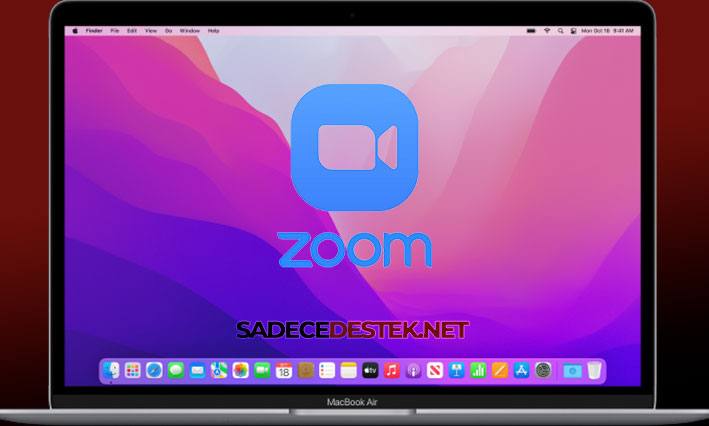
Bir sonraki Zoom toplantınızda bunlardan bazılarını deneyin ve yakında Zoom‘u hiç olmadığı kadar etkili kullanıyor olacaksınız.
Bunları başkalarıyla canlı bir toplantıyı kesintiye uğratmadan bağımsız olarak denemek istiyorsanız, Mac’te her zaman kendinize özel bir Zoom toplantısı başlatabilirsiniz (ve toplantıya iPhone veya iPad’inizden de katılabilirsiniz ) bazılarını test etmek için klavye kısayollarını deneyimleyebilirsiniz.
Zoom ile kullanılabilen başka birçok özelleştirme ve seçenek var ve kendinizi çok istekli hissediyorsanız özel arka planlar kullanabilirsiniz, ekran paylaşımına daha derine inebilir, Snap Kamera filtrelerini kullanabilirsiniz, Görünümüzü Rötuşla biraz sanal makyaj yapabilirsiniz ve daha fazlasını bulmak için Zoom uygulamasını kullanmaya başlayabilirsiniz.